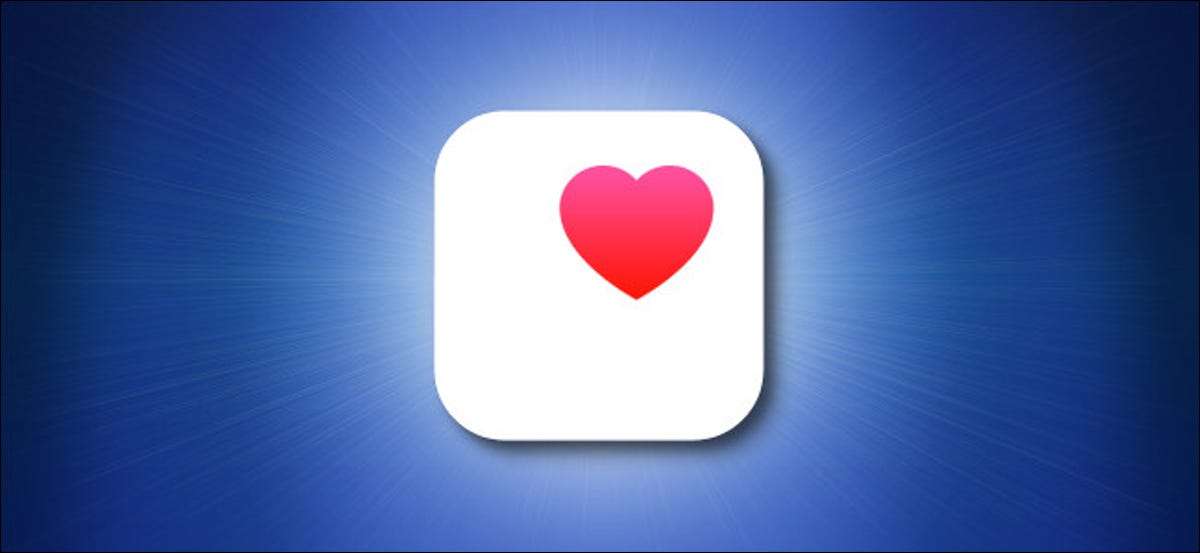
Als je een hebt Gezondheid Profiel, elke stap die u neemt, wordt opgenomen op uw iPhone. Als je niet wilt dat het op je iPhone is opgeslagen, kun je stoppen met je iPhone om het in de eerste plaats te verzamelen. Hier is hoe.
Open eerst instellingen op uw iPhone.

Selecteer in instellingen "Privacy".

In "Privacy," Tik op "Motion & AMP; Fitness. "
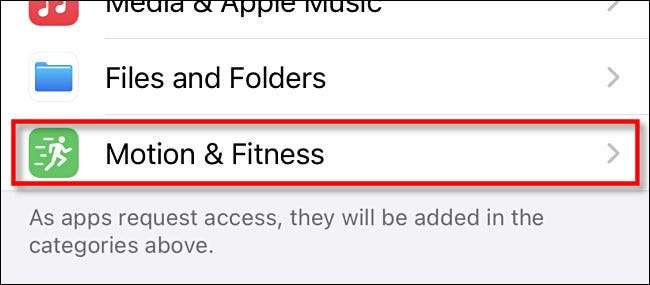
In "Motion and Fitness," Locate "Health" in de lijst en zet de schakelaar ernaast uit. (Als u geen andere apps hebt die Motion & AMP; fitnessgegevens, "Health" is de enige app in de lijst.) Voorkomt dat de gezondheids-app van Apple toegang heeft tot uw bewegingssensorgegevens.
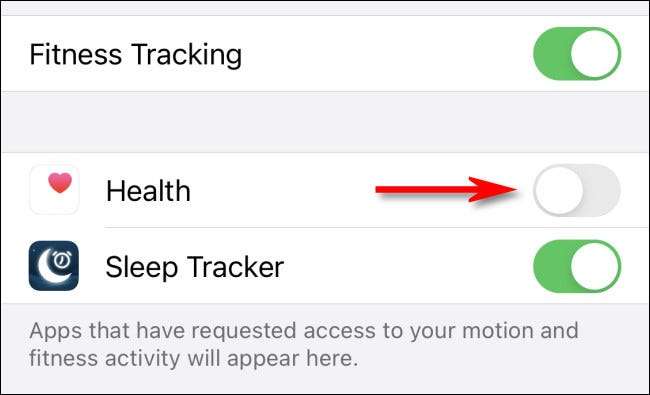
Als u geen andere apps gebruikt die Motion & AMP nodig hebben; Fitnessgegevens om goed te werken, kunt u ook de "Fitness Tracking" -schakelaar uitschakelen. Met "Fitness Tracking" uitgeschakeld kunnen geen apps toegang hebben tot de bewegingssensor-gegevens van uw iPhone. Exit-instellingen en u bent klaar.
VERWANT: Wat u kunt doen met de gezondheids-app van uw iPhone
Hoe uw iPhone-stappen gegevens te wissen
Zelfs als u nu net fitness-tracking hebt gehandicapt of het vermogen van de gezondheids-app hebt uitgeschakeld om Motion & AMP te ontvangen; Fitnessgegevens, het is waarschijnlijk dat de gezondheidsapp nog steeds gegevens over uw activiteitenniveaus in de loop van de tijd bevat. Hier is hoe dat uit te ruimen.
Open eerst de gezondheids-app. Zoek op de pagina Gezondheid "Samenvatting" het gedeelte "Stappen" en tik erop. Het kan op verschillende plaatsen op uw scherm zijn, afhankelijk van of u andere gezondheidskenmerken hebt gebruikt of niet.
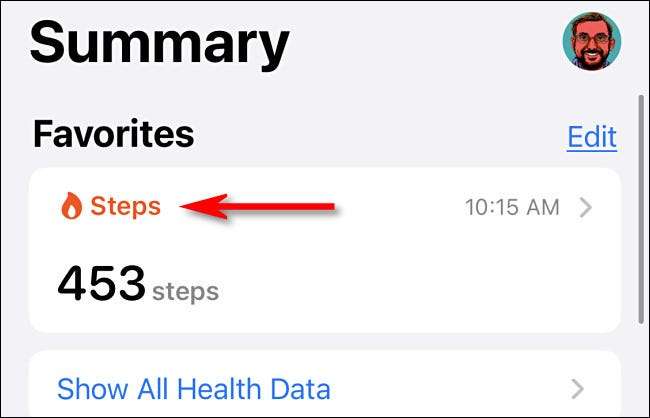
Blader vervolgens naar beneden naar de onderkant van het scherm "Stappen" en selecteer "Alle gegevens weergeven".
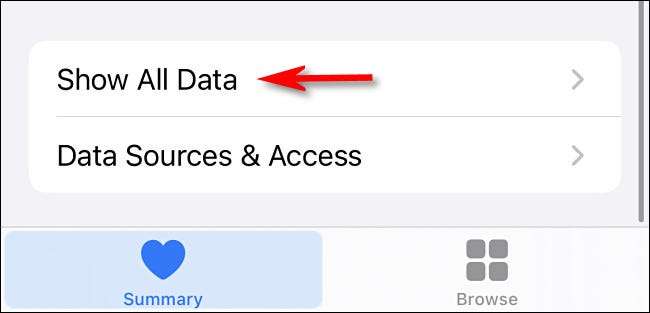
Vervolgens ziet u een lijst met alle "stappen" -gegevens die in de loop van de tijd op uw iPhone zijn opgenomen. Het kan vrij ver rekken! Tik op "Bewerken" in de rechterbovenhoek.
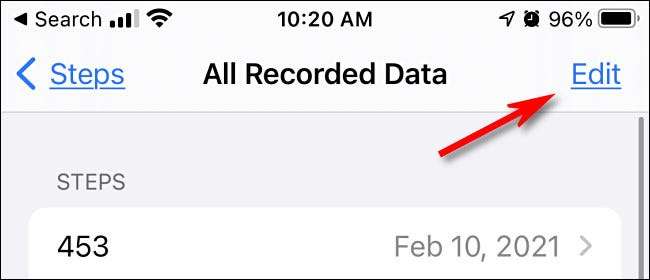
U voert een bewerkingsscherm in waar u gegevens van bepaalde dagen kunt verwijderen als u dat wenst, maar u kunt ook alle gegevens tegelijk verwijderen. Om dit te doen, tikt u op "Alles verwijderen" in de linkerbovenhoek van het scherm.
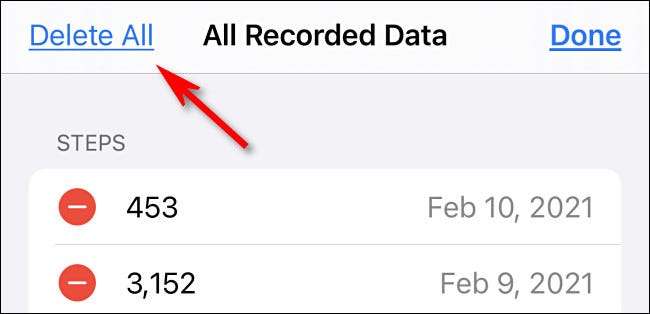
Na het bevestigen van de verwijdering, zal de gezondheid alle opgenomen stapgegevens verwijderen. Als u de toegang van de gezondheid tot "Fitness Tracking" hebt gehandicapt (zie bovenstaande sectie), zal de gezondheid niet langer gegevens verzamelen en is het verslag van uw fysieke activiteit nu leeggemaakt in de vuilnisbak van de geschiedenis.
Er zijn Andere stappen die u kunt nemen om ervoor te zorgen dat uw activiteiten privé blijven op een iPhone, zoals het uitschakelen van locatiediensten. Zelfs als sommige iPhone-tracking-functies geen bedreiging voor uw welzijn vertegenwoordigen, is het altijd goed om meer te weten te komen Hoe uw iPhone op uw beweging of locatie ophoudt . Blijf daar veilig!
VERWANT: Hoe u de privacy-instellingen van uw iPhone kunt controleren en vastdraaien







